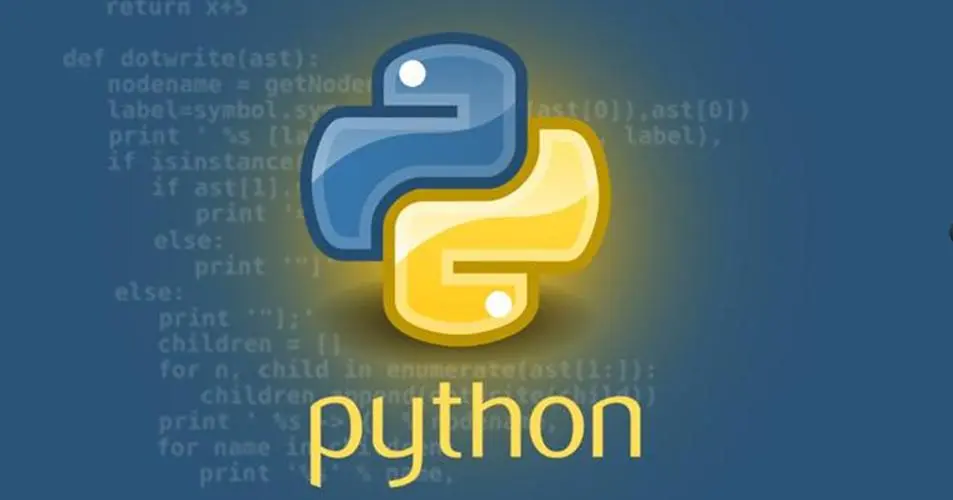
数据可视化是数据分析和呈现的重要组成部分。通过可视化,数据可以更容易地被理解和解释。Python中有许多强大的数据可视化工具,其中之一是pyecharts,它是一个基于Echarts库的Python可视化库,允许你创建各种类型的交互式图表。在本文中,我们将探讨如何使用pyecharts创建各种图表,并为你提供一些示例代码。
安装pyecharts
首先,我们需要安装pyecharts库。你可以使用pip进行安装:
pip install pyecharts
一旦安装完成,我们可以开始创建图表。
基础图表创建
pyecharts支持多种类型的图表,包括折线图、柱状图、饼图、散点图等。下面我们将介绍如何创建一个简单的折线图。
折线图
折线图是一种用于显示数据随时间变化的趋势的图表。以下是创建一个折线图的基本示例:
from pyecharts.charts import Line
from pyecharts import options as opts
# 创建一个折线图对象
line = Line()
# 添加X轴数据
line.add_xaxis(["Jan", "Feb", "Mar", "Apr", "May"])
# 添加Y轴数据
line.add_yaxis("Sales", [100, 120, 150, 200, 180])
# 设置图表标题和标签
line.set_global_opts(
title_opts=opts.TitleOpts(title="Monthly Sales"),
xaxis_opts=opts.AxisOpts(name="Month"),
yaxis_opts=opts.AxisOpts(name="Sales"),
)
# 生成图表(可选)
line.render("line_chart.html")
这段代码创建了一个折线图,用于展示每个月的销售数据。你可以使用add_xaxis和add_yaxis方法来添加X轴和Y轴的数据,然后使用set_global_opts方法来设置图表的标题和标签。
柱状图
柱状图常用于比较不同类别的数据。以下是一个创建柱状图的示例:
from pyecharts.charts import Bar
from pyecharts import options as opts
# 创建一个柱状图对象
bar = Bar()
# 添加X轴数据
bar.add_xaxis(["Category A", "Category B", "Category C", "Category D", "Category E"])
# 添加Y轴数据
bar.add_yaxis("Series 1", [10, 15, 12, 7, 20])
bar.add_yaxis("Series 2", [5, 10, 15, 12, 8])
# 设置图表标题和标签
bar.set_global_opts(
title_opts=opts.TitleOpts(title="Multiple Series Bar Chart"),
xaxis_opts=opts.AxisOpts(name="Category"),
yaxis_opts=opts.AxisOpts(name="Value"),
legend_opts=opts.LegendOpts(pos_left="left"),
)
# 生成图表(可选)
bar.render("bar_chart.html")
这段代码创建了一个带有多个系列的柱状图,用于比较不同类别的数据。你可以使用add_xaxis和add_yaxis来添加X轴和Y轴的数据,然后使用set_global_opts来设置标题、轴标签和图例。
饼图
饼图是一种用于显示各部分相对整体的图表。它通常用于表示数据的百分比分布。以下是创建一个简单饼图的示例:
from pyecharts.charts import Pie
from pyecharts import options as opts
# 创建一个饼图对象
pie = Pie()
# 添加数据
data = [("Category A", 30), ("Category B", 25), ("Category C", 20), ("Category D", 15), ("Category E", 10)]
pie.add("", data)
# 设置图表标题
pie.set_global_opts(title_opts=opts.TitleOpts(title="Category Distribution"))
# 生成图表(可选)
pie.render("pie_chart.html")
这段代码创建了一个饼图,用于表示各类别的相对百分比分布。你可以使用 add 方法来添加饼图的数据,其中每个数据项由一个标签和一个数值组成。
散点图
散点图是一种用于显示两个变量之间关系的图表。它通常用于探索变量之间的相关性和分布。以下是创建一个简单散点图的示例:
from pyecharts.charts import Scatter
from pyecharts import options as opts
# 创建一个散点图对象
scatter = Scatter()
# 添加数据
data = [(10, 20), (15, 35), (20, 15), (30, 40), (35, 10)]
scatter.add("", data)
# 设置图表标题
scatter.set_global_opts(
title_opts=opts.TitleOpts(title="Scatter Plot"),
legend_opts=opts.LegendOpts(pos_left="left"),
)
# 生成图表(可选)
scatter.render("scatter_chart.html")
图表配置
pyecharts允许你对图表进行高度定制,以满足特定的需求。以下是一些常见的图表配置选项:
-
title_opts:用于设置标题选项,包括标题文本、字体大小、位置等。 -
xaxis_opts和yaxis_opts:用于设置X轴和Y轴的选项,包括轴标签、刻度等。 -
legend_opts:用于设置图例选项,包括位置、图例项的样式等。 -
toolbox_opts:工具箱选项,允许用户交互式操作图表,例如保存图表、刷新图表等。 -
datazoom_opts:用于添加数据缩放功能,可以让用户放大/缩小数据。 -
visualmap_opts:可视映射选项,用于处理颜色映射和图形尺寸等。
这些选项可以帮助你自定义图表以满足特定的需求。例如,你可以更改图表的颜色方案、调整轴标签、设置图例的位置,以及添加数据缩放功能。
示例代码
以下是一个更复杂的示例,展示如何使用pyecharts创建一个带有多个系列的柱状图,并对图表进行更详细的配置:
from pyecharts.charts import Bar
from pyecharts import options as opts
# 创建一个柱状图对象
bar = Bar()
# 添加X轴数据
bar.add_xaxis(["Category A", "Category B", "Category C", "Category D", "Category E"])
# 添加Y轴数据
bar.add_yaxis("Series 1", [10, 15, 12, 7, 20])
bar.add_yaxis("Series 2", [5, 10, 15, 12, 8])
# 设置图表标题和标签
bar.set_global_opts(
title_opts=opts.TitleOpts(title="Multiple Series Bar Chart"),
xaxis_opts=opts.AxisOpts(name="Category"),
yaxis_opts=opts.AxisOpts(name="Value"),
legend_opts=opts.LegendOpts(pos_left="left"),
toolbox_opts=opts.ToolboxOpts(), # 添加工具箱
datazoom_opts=opts.DataZoomOpts(), # 添加数据缩放
visualmap_opts=opts.VisualMapOpts(), # 添加可视映射
)
# 生成
图表(可选)
bar.render("bar_chart.html")
这个示例展示了如何创建一个带有多个系列的柱状图,并配置了工具箱、数据缩放和可视映射等选项。这些选项可以提供更多的交互性和可视化效果。
总结
pyecharts是一个强大的Python数据可视化工具,允许你创建各种类型的交互式图表。在本文中介绍了如何安装pyecharts,创建基本的折线图和柱状图,以及如何配置图表以满足特定的需求。
无论你是数据科学家、分析师,还是想要以更直观的方式呈现数据的任何人,pyecharts都是一个值得尝试的工具。开始创建令人印象深刻的数据可视化,让你的数据故事更加生动。
